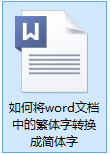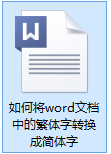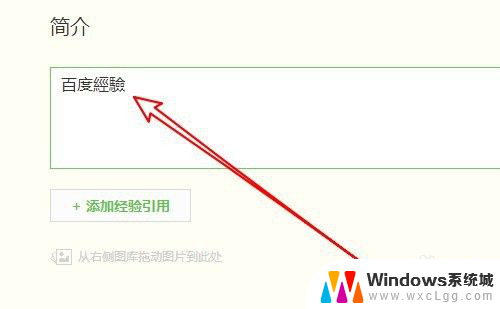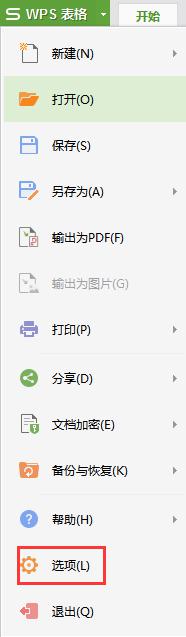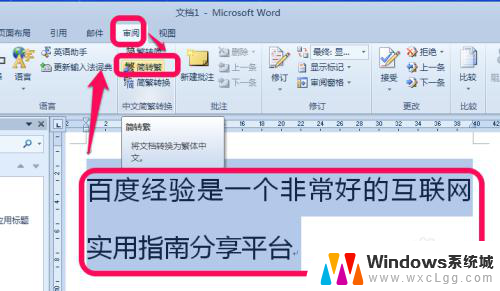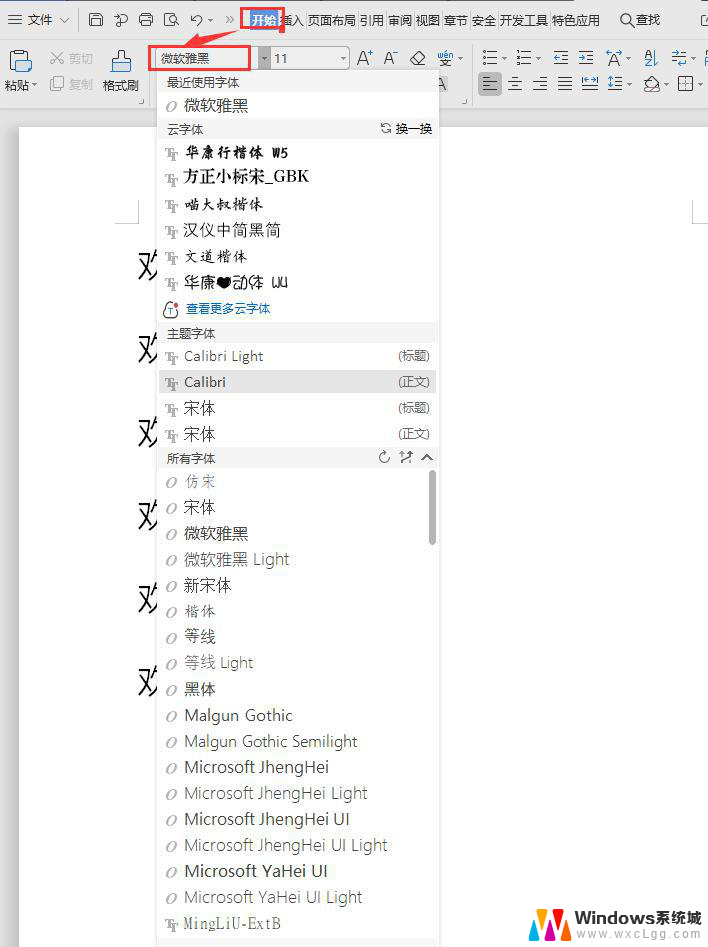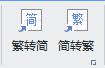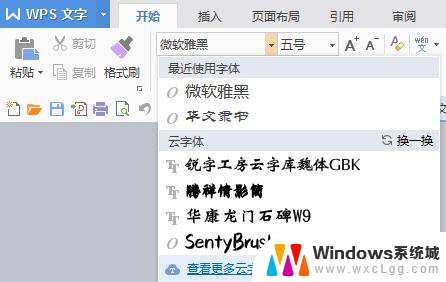wps繁体字怎么换成简体字 WPS怎样把繁体字转换为简体字
更新时间:2023-12-30 11:51:48作者:xtliu
WPS是一款功能强大的办公软件,广泛应用于各个领域,对于需要处理大量中文文档的用户来说,WPS提供了方便的繁简体字转换功能。无论是因为需要适应读写简体字的需要,还是为了更好地理解文本内容,将繁体字转换为简体字都是一个非常实用的功能。使用WPS进行繁简体字转换非常简单,只需几个简单的操作即可完成。下面我们将介绍一下WPS怎样将繁体字转换为简体字。
方法如下:
1.例如要把下图中的简体字变成繁体字。
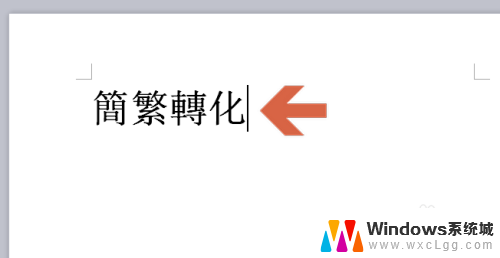
2.点击wps的【审阅】选项卡。
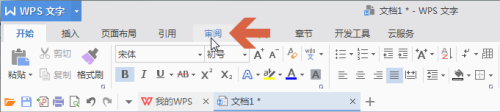
3.点击【审阅】选项卡中图示的【繁转简】按钮。
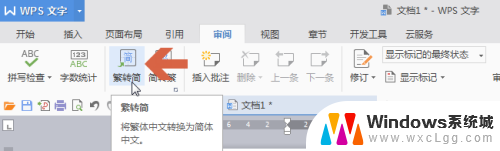
4.点击【繁转简】按钮后,文档中的繁体字就都变成简体字了。
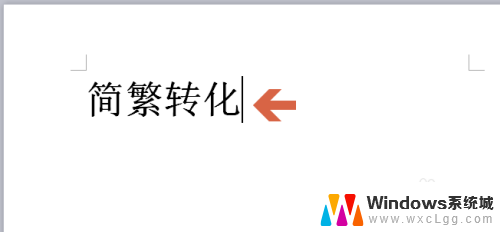
5.另外,也可以点击图示的【中文简繁转换】小按钮。
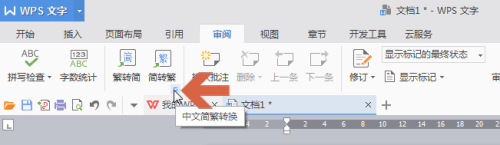
6.点击后会打开中文简繁转换对话框,点击选择其中的【转换方向】和【转换单位】选项。再点击确定按钮也可以把繁体字变成简体字。
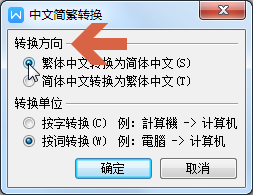
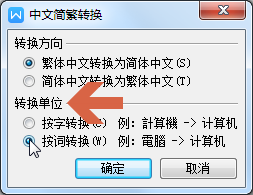
以上就是如何将WPS的繁体字切换为简体字的步骤,希望对需要的用户有所帮助。